U盘作为一种便捷的存储设备,常常用于传输和存储重要文件。然而,有时候我们会遇到U盘被写保护的问题,导致无法对其中的文件进行修改或删除。本文将介绍一些有效的方法来解决U盘写保护问题,让您能够轻松地管理和使用U盘中的数据。
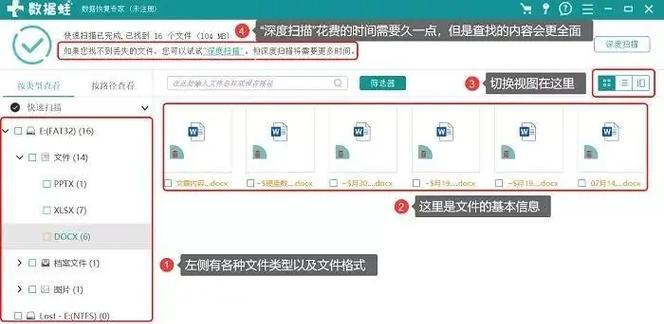
一:检查物理开关
检查U盘是否有物理开关。有些U盘会在外壳上设置一个开关,用于控制写保护状态。将开关切换到未锁定的位置,即可解除写保护。
二:使用注册表编辑器
如果U盘没有物理开关,可以尝试使用注册表编辑器来解除写保护。打开注册表编辑器,找到"HKEY_LOCAL_MACHINE\SYSTEM\CurrentControlSet\Control\StorageDevicePolicies"路径,在右侧窗格中找到"WriteProtect"键,并将其值改为0。
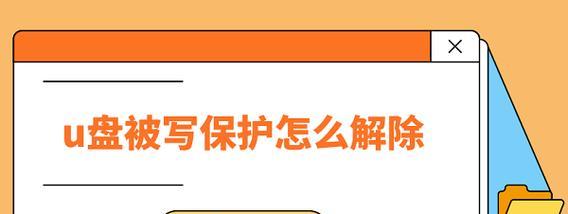
三:使用磁盘属性
还可以通过修改U盘的磁盘属性来解除写保护。右键点击U盘,选择"属性",在弹出的窗口中点击"安全"选项卡,找到并点击"编辑"按钮,将所选用户的权限更改为完全控制。
四:格式化U盘
如果上述方法仍然无法解决写保护问题,可以尝试格式化U盘。请注意,此操作将清除U盘中的所有数据,因此请先备份重要文件。右键点击U盘,选择"格式化",在弹出的窗口中点击"开始"按钮即可完成格式化。
五:使用命令提示符
通过命令提示符也可以解除U盘的写保护。打开命令提示符,输入"diskpart"并按下回车键,然后依次输入"listdisk"、"selectdiskn"(n为U盘的编号)、"attributesdiskclearreadonly"命令来清除U盘的只读属性。

六:更新驱动程序
有时候U盘写保护问题是由于驱动程序不兼容造成的。在设备管理器中找到U盘驱动程序,右键点击选择"更新驱动程序软件",然后选择自动搜索更新。如果有可用的新驱动程序,安装后可能会解决写保护问题。
七:尝试其他电脑和操作系统
如果您的U盘在一台电脑或操作系统上被写保护,可以尝试连接到其他电脑或操作系统上。有时候不同的设置和环境可能会导致不同的结果,或者您可以使用其他设备来处理U盘中的数据。
八:检查U盘是否损坏
U盘写保护问题有时候也可能是由于U盘本身的损坏引起的。可以尝试将U盘插入其他设备或电脑上,看是否能够正常读取和写入数据。如果在其他设备上仍然无法解决写保护问题,那么很可能是U盘本身出现了故障。
九:使用专业工具
如果以上方法都无法解决U盘写保护问题,可以尝试使用专业的U盘修复工具。这些工具通常具有更强大的功能,能够检测和修复U盘中的硬件或软件故障,从而解除写保护。
十:联系厂家支持
如果您购买的U盘仍然在保修期内,可以尝试联系厂家进行技术支持。他们可能会提供更详细的解决方法或者帮助您更换一枚新的U盘。
十一:避免使用未知来源的U盘
为了避免U盘被写保护的问题,建议不要使用未知来源的U盘。这些U盘可能存在病毒、恶意软件或损坏的风险,可能会导致写保护问题以及数据丢失等问题。
十二:定期备份重要数据
无论U盘是否被写保护,定期备份重要数据都是非常重要的。这样即使出现了U盘写保护的问题,您也能够轻松地恢复数据,避免数据丢失带来的困扰。
十三:小心使用U盘
在日常使用U盘时,要注意正确操作和保护。避免在拔插U盘时用力过大,避免将U盘接触到水、火源或强磁场等可能损坏U盘的环境中。
十四:定期更新操作系统和安全软件
定期更新操作系统和安全软件可以提高计算机和存储设备的安全性,减少U盘被写保护等问题的发生。保持操作系统和安全软件处于最新状态,能够有效防范各种威胁和风险。
十五:
解决U盘被写保护的方法有很多,通过检查物理开关、使用注册表编辑器、修改磁盘属性、格式化U盘等方法可以解除写保护。如果以上方法无法解决问题,可以尝试更新驱动程序、尝试其他电脑和操作系统,或者使用专业工具进行修复。重要的是要定期备份重要数据,小心使用U盘,并保持系统和软件的更新。
标签: 盘写保护

